lightroom教學人像膚色修正, 還我美麗的膚色
人像膚色, 佔人像後製很重要的一環, 有時候拍攝時, 因為光影的關係導致model膚色偏暗, 當然有時候是model本身的膚色偏暗(這只能知道不能說), 這次的教學, 就是要教大家怎麼修正漂亮的膚色
就我們黃種人, 不管曬多黑, 或是漂多白, 膚色是橘色底的,最常用的方式就是用編輯相片的HSL, 點選顏色, 這個版可以看到上面可以選擇不同的顏色, 上次藍天白雲的案例是選擇藍色, 可以參考 http://life.wusenphoto.com/2017/09/HSL.html
原圖如上圖, 膚色其實已經算不錯了, 但我希望再亮一點, 這次是點選橙色, 除非說膚色色偏比較嚴重, 才會動到色相, 不然一般狀況不會動色相, 想要明亮, 就先把明度往右邊拉, 讓橙色也就是膚色變亮, 當然如果你跟model有仇, 或是不喜歡他, 可以往左邊拉, 讓他變成烤肉妹XD, 這就自己try就好, 我這樣po以後會徵不到model讓我拍範例
我們往右拉到 +45 , 發現膚色真的是變亮了, 但是發現有另一個問題是臉色稍為有點蒼白, 這時候就要動用飽和度選鈕, 一樣往右拉一點, 建議飽和度與明度要搭配的調整, 多數情況, 明度的值會拉得比飽和度還高, 這次拉到 +15, 就到我們想要的狀態

膚色調整, HSL的這個板佔很大的關鍵, 當然前面的白平衡與色調曲線也會影響很大, 一次教學只學會一個, 才不會整個亂糟糟不知道要怎麼做


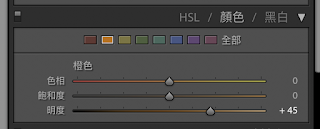




留言
張貼留言